发布时间:2021-01-27 14: 23: 40
作为一款专业的监测系统信息的软件,AIDA64可以为用户提供PC上每一个方面的信息,除此以外,它还可以用来管理用户的本地文件,接下来小编就为大家介绍一下如何使用AIDA64 极致版(Win系统)来管理用户的本地文件和文件夹。
首先在操作界面左侧打开“配置”菜单,我们要使用到的是“配置”菜单下的几个功能。
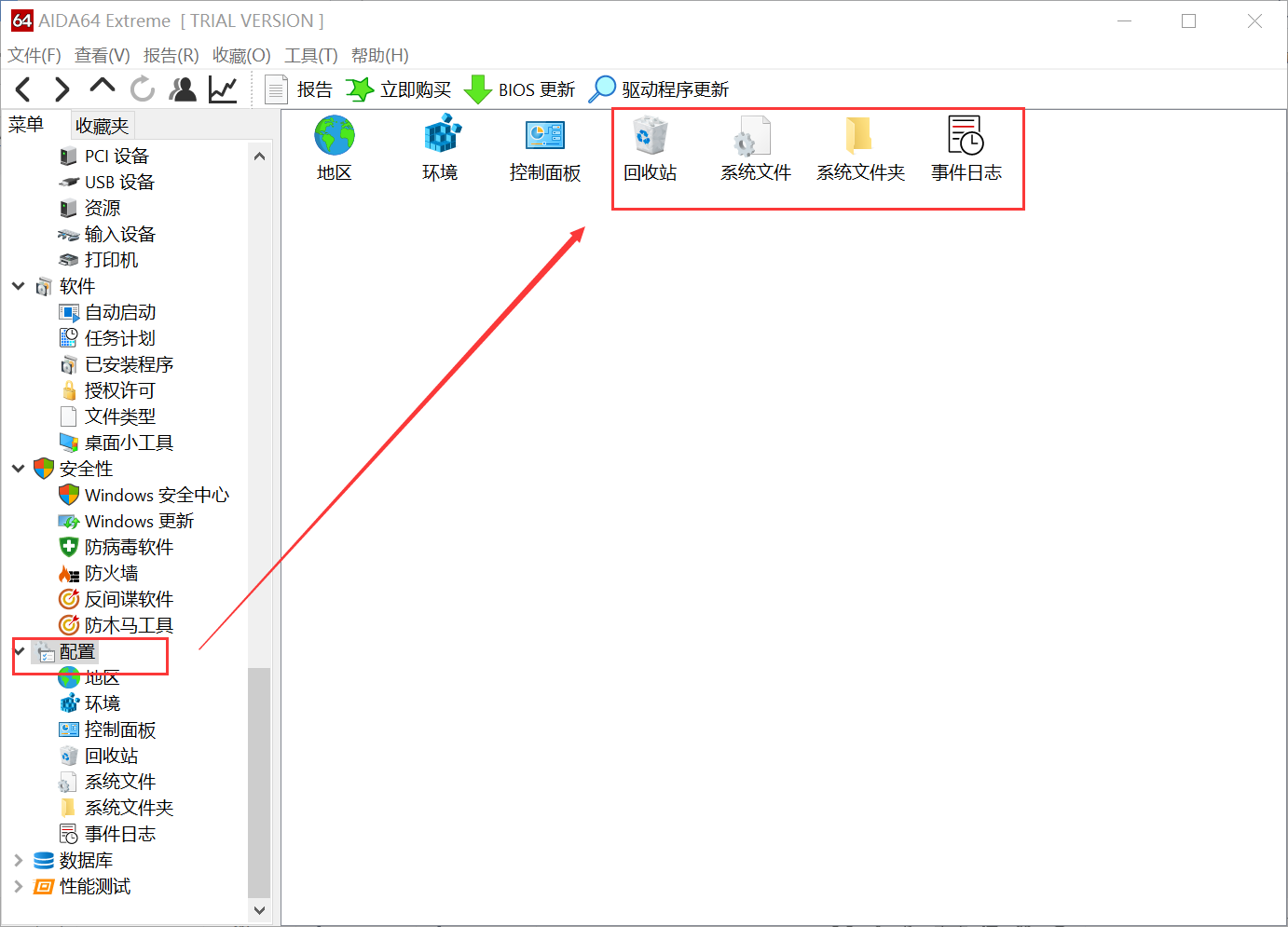
图1:打开配置菜单
一、回收站
第一个文件管理是针对回收站的,我们都知道,从电脑中删除的文件会在回收站中保留一段时间,清理回收站中的内容也是清理设备内存的一种方法,小编就有定时清理回收站的习惯。
AIDA64支持用户在软件中查看回收站中的项目信息和个数、占用空间,同时允许用户一键清理回收站中的内容。
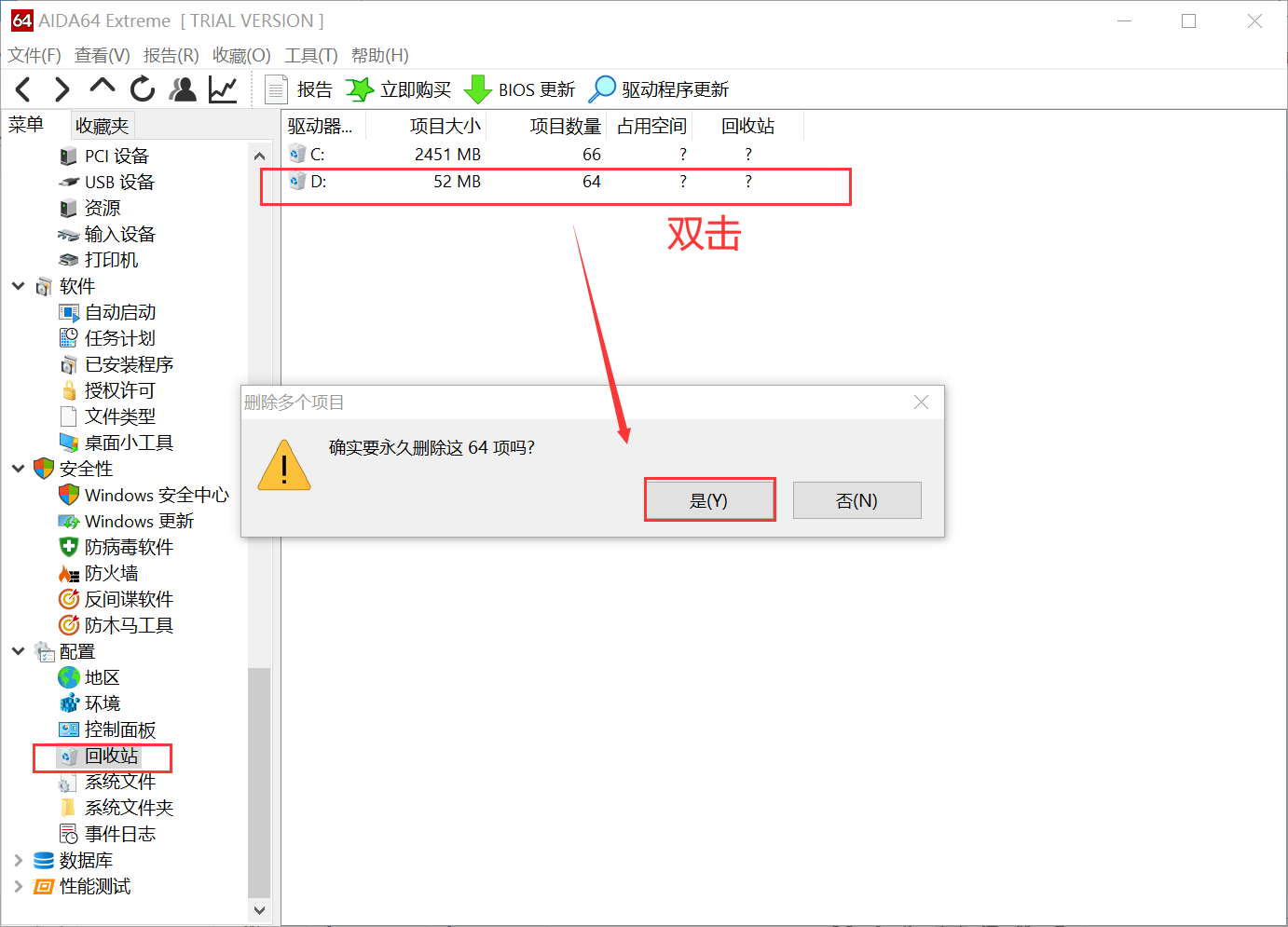
图2:清理回收站中的多项内容
比如小编要清理D盘中删除的文件,双击这一条目后会弹出如上对话框,点击确定即可清空。
二、系统文件
系统文件是电脑文件的重要一类,也是保证系统正常运行的因素之一,用户可以在AIDA64中查看并编辑一些系统文件。
如下图所示,软件显示了几个本设备中的系统文件,单击文件名可在下方的小窗口中查看具体信息,双击文件名可打开TXT格式的文件信息。
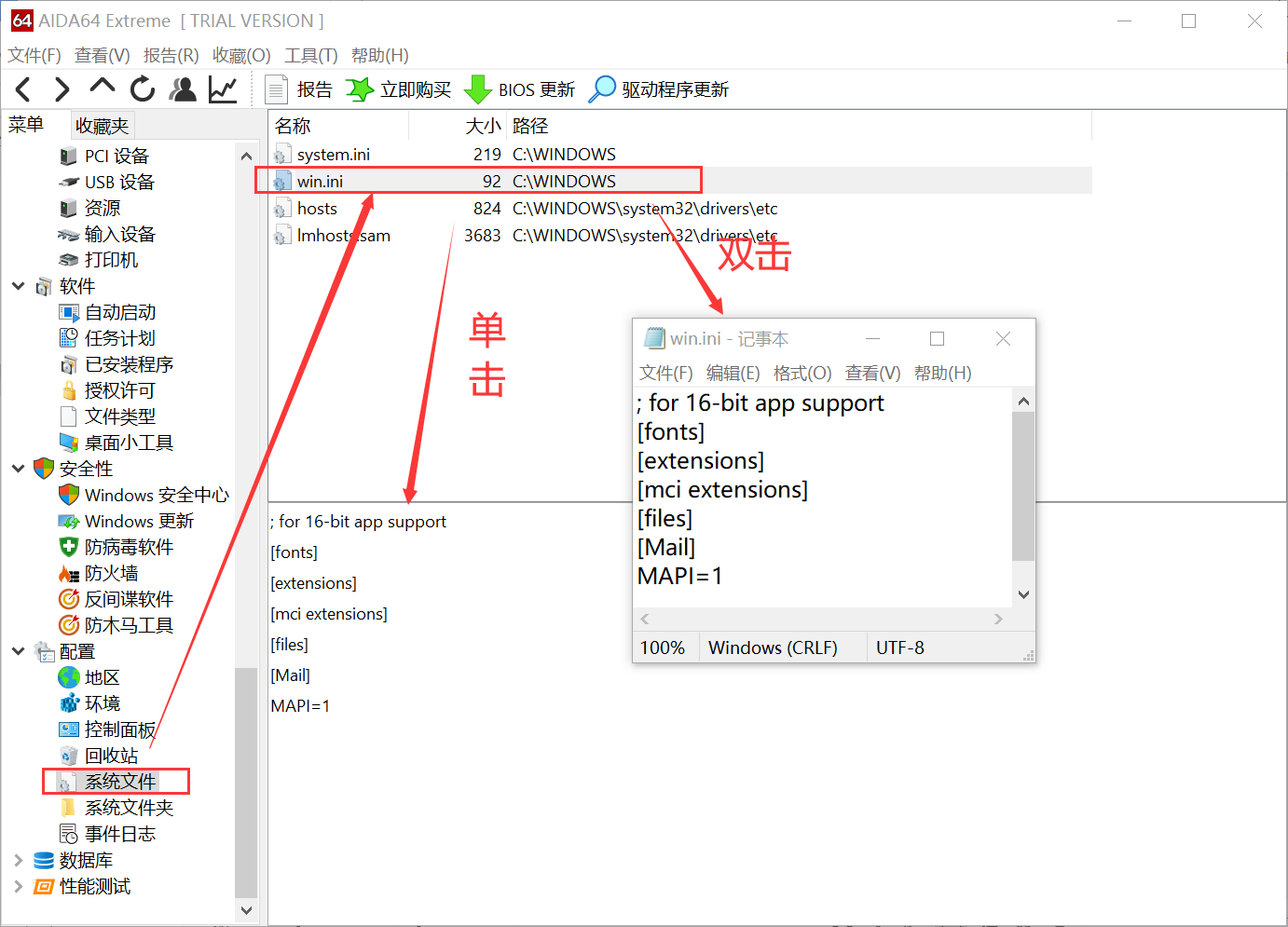
图3:查看系统文件
用户可以对其进行一些更改,当然,处于系统文件的重要性考虑,建议大家轻易不要尝试修改。
三、系统文件夹
系统文件夹是存放系统文件的文件夹,也就是在这个窗口中只会显示与系统文件有关的文件夹,不会显示用户个人建立的文件夹。
和系统文件一样,双击系统文件夹会打开该文件夹,查看其中的所有内容,而这就相当于打开了电脑的文件资源管理器,双击其中的内容可以立即打开文件。
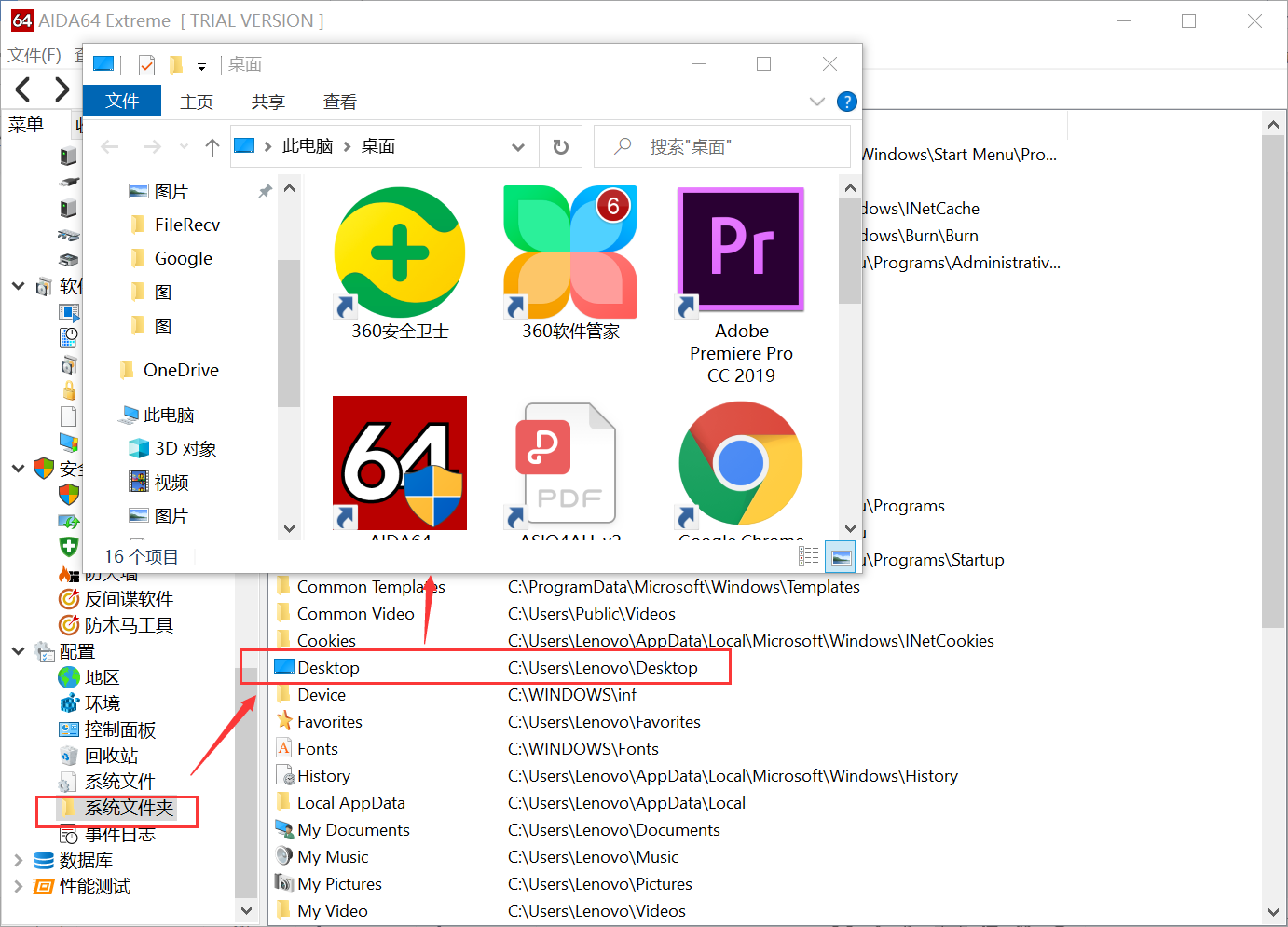
图4:打开“桌面”系统文件夹
这为我们使用文件资源管理器提供了新的途径和方法。
四、事件日志
在电脑操作过程中,系统会为用户记录一些软件、硬件或系统整体方面的安全和错误信息,形成事件日志,是设备操作的重要轨迹记录。我们可以在电脑的控制面板中查看事件日志,拥有AIDA64后,还可以在软件中查看。
双击一个事件名称,可以打开这个事件发生时具体的错误或安全内容,是用来追溯操作的一个很好的方法。
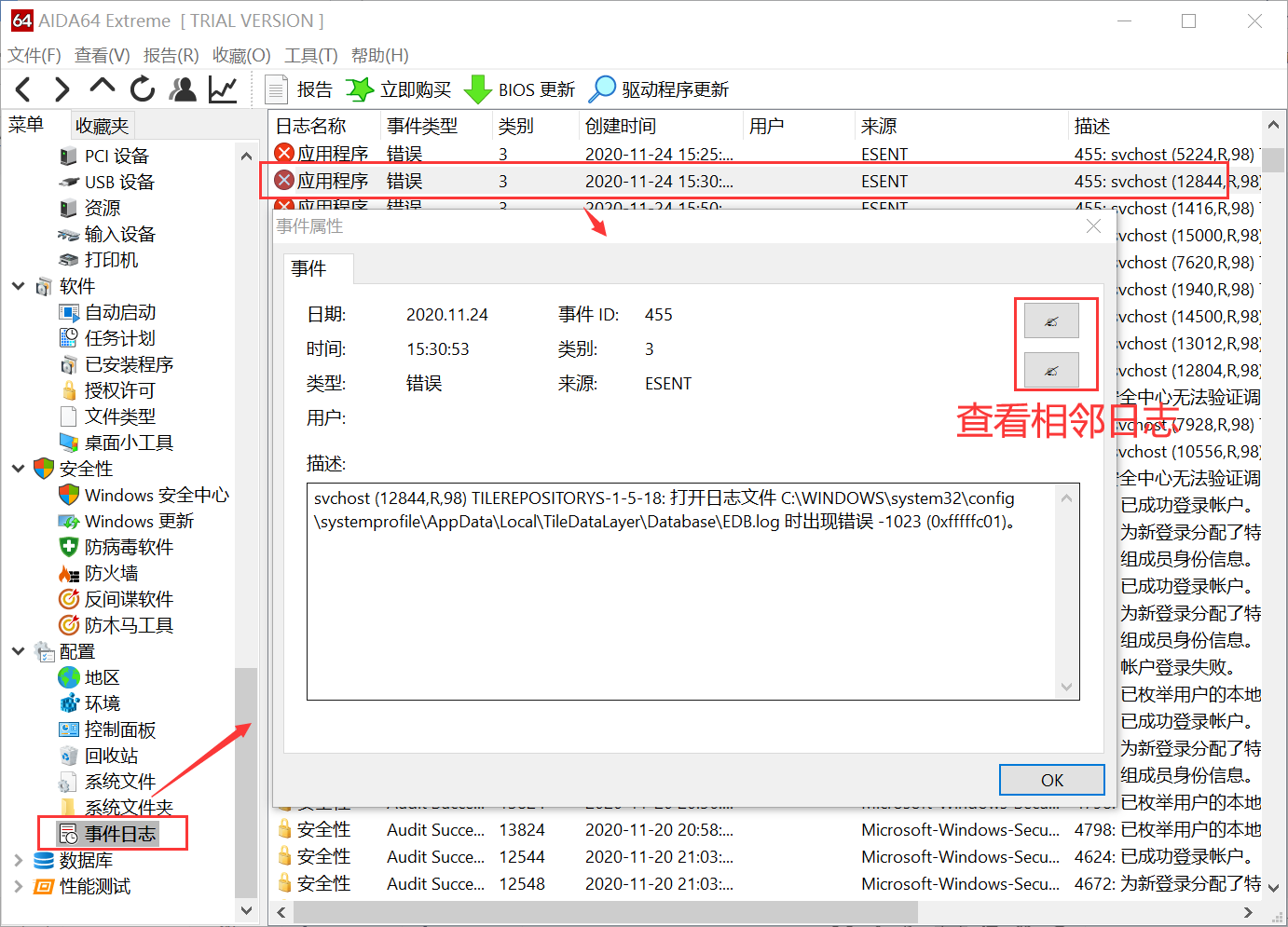
图5:事件日志查看
另外,在日志窗口中还可以移动查看相邻的日志信息,窗口关闭后被查看过的日志都会显示选中状态,可以进行批量复制操作。
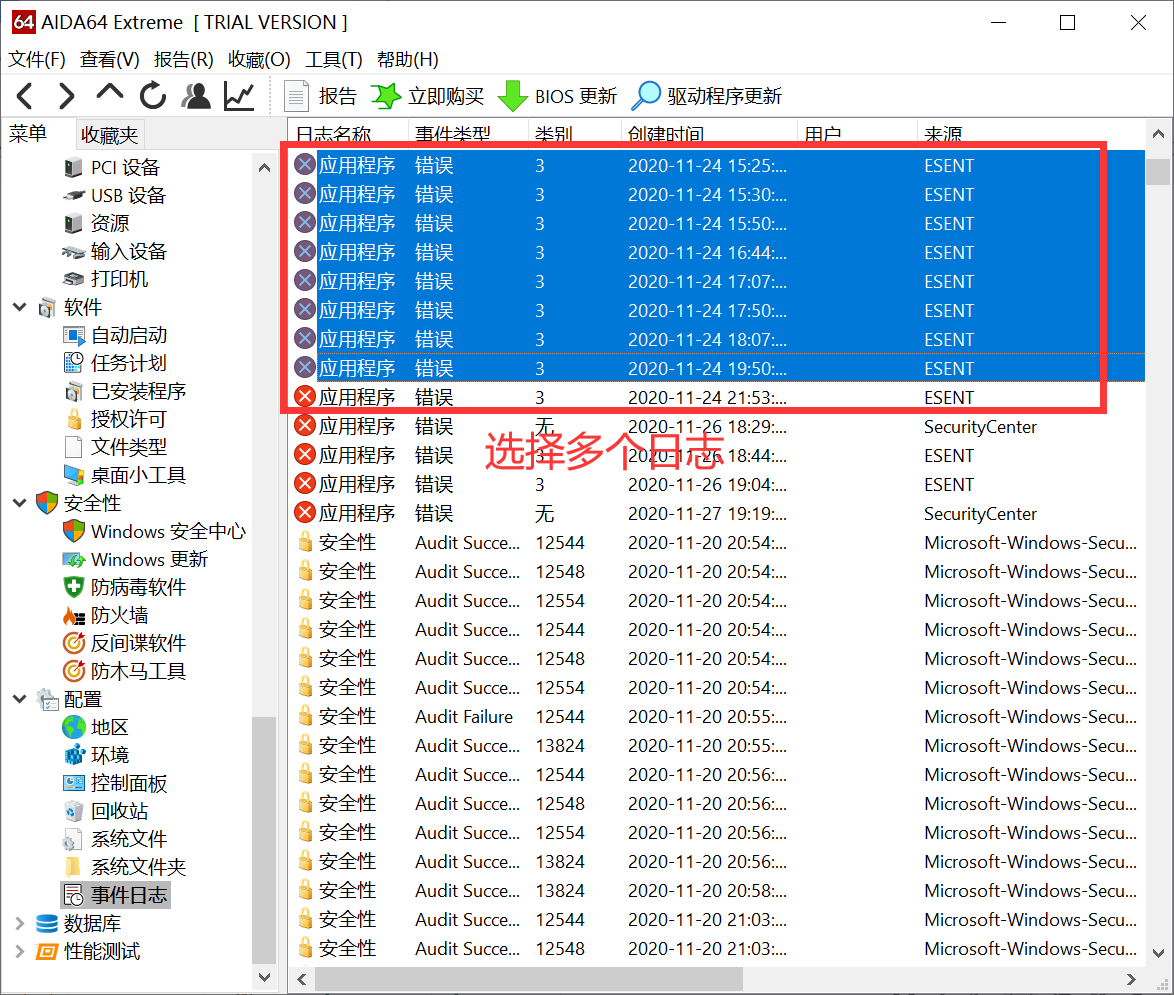
图6:多个日志选择
以上就是小编要和大家分享的如何使用AIDA64对电脑中的文件进行管理的基本内容了,了解这个功能后,我们就可以在AIDA64中管理设备的回收站、系统文件和文件夹,以及事件日志了,非常实用。
如果您希望了解更多的软件信息,欢迎进入AIDA64中文网站查看更多。
作者:参商
展开阅读全文
︾
读者也喜欢这些内容:

内存压力测试软件哪个好 内存压力测试多久算过
内存可以说是我们电脑中的重要元器件,内存的性能以及处理信息的能力都能够直接影响到我们的使用体验。因为内存是一个使用率非常高的元器件,这也代表着我们的内存必须要承受得住一定量的压力,因此对电脑内存进行压力测试十分重要。今天我们就来说一说内存压力测试软件哪个好,内存压力测试多久算过。...
阅读全文 >
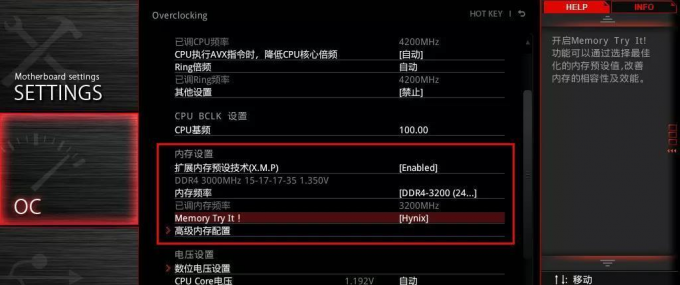
内存超频影响寿命吗 内存超频和CPU有关系吗
超频这个词想必大家都有所了解,所谓超频指的是让电脑的一些元器件的频率更高,从而达到更高的性能。但实际上有许多人对于超频还是心存顾虑,担心超频会给电脑带来负面影响,那么我们今天就来说一说内存超频影响寿命吗,内存超频和CPU有关系吗这两个问题。...
阅读全文 >

电脑屏幕坏点是怎么造成的 电脑屏幕坏点检测方法有哪些
我们在日常生活中一定离不开电脑,而电脑屏幕是我们使用率最高的零部件之一,电脑屏幕出现任何一点问题都十分影响我们的使用体验。而在常见的屏幕问题中,屏幕坏点是较为常见的一种故障,那么今天我们就来说一说屏幕坏点是怎么造成的,电脑屏幕坏点的检测方法有哪些。...
阅读全文 >

烤机测试用什么软件 烤机测试会损坏电脑吗
相信对电脑感兴趣的小伙伴们对烤机这个名词并不陌生,在拿到一台新电脑时,我们可以对电脑进行烤机,不仅可以了解电脑的性能,还可以了解电脑各个元器件的适配程度,所以我们今天就来说一说烤机测试用什么软件,烤机测试会损坏电脑吗这两个问题。...
阅读全文 >